5步轻松调整恒星播放器播放影片的画面显示效果
在使用电脑版恒星播放器播放影片的时候,有没有小伙伴会觉得默认的画面显示效果并不是特别好呢?小编相信应该会有小伙伴有这种感觉吧,因为小编自己目前在使用恒星播放器软件观看影片的时候,就觉得影片的画面显示效果不是很理想,总觉得能够调整一下就好了,但是自己又不知道能不能调整。而且小编最近也收到了关于这款软件的使用问题的反馈,就是电脑版恒星播放器软件能调整播放影片的画面显示效果吗?一起来看看吧。
电脑版恒星播放器软件能调整播放影片的画面显示效果吗
首先,要非常肯定的告诉大家,电脑版恒星播放器软件是能够调整播放影片的画面显示效果的,而且调整调节的方法也非常的简单。那么恒星播放器软件到底如何调整播放影片的画面显示效果呢?继续往下看吧。
电脑版恒星播放器软件如何调整播放影片的画面显示效果
1、启动电脑版恒星播放器软件,然后找到想要观看并调整画面显示效果的影片,并进行播放。
2、进入到影片的播放界面当中后,将鼠标的光标放到播放界面的上半部分,然后在播放界面的右上角,我们可以看到【画】、【音】、【字】等多个选项。
3、点击【画】选项,这个就是我们调整播放影片的画面显示效果的按钮。
4、接着软件就会弹出画面调节的窗口了,此时我们可以根据自己的实际需求,来调整播放影片的亮度、饱和度、色相,以及相关的显示效果是【默认】的,还是【明亮】的,再或者是【柔和】的,或者是【复古】的画面效果了。
5、调整好想要调整的内容后,在恒星播放器的影片播放界面,我们就能够很明显的看到调整后的影片画面显示效果了。
以上,就是小编为大家总结的关于电脑版恒星播放器软件能不能调整播放影片的画面显示效果以及具体的调整方法内容的介绍了。
小编推荐:

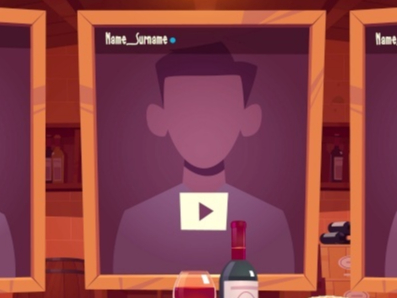
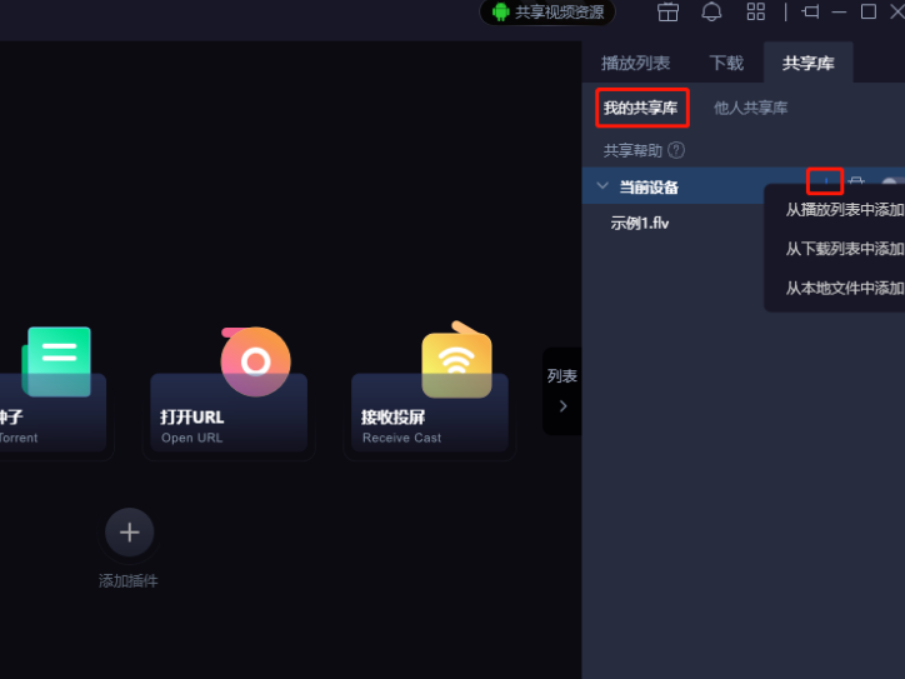

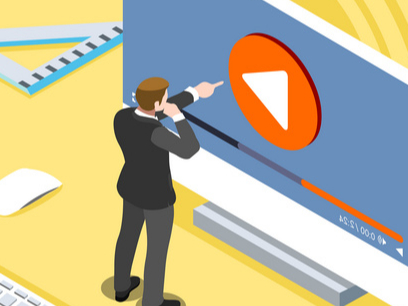
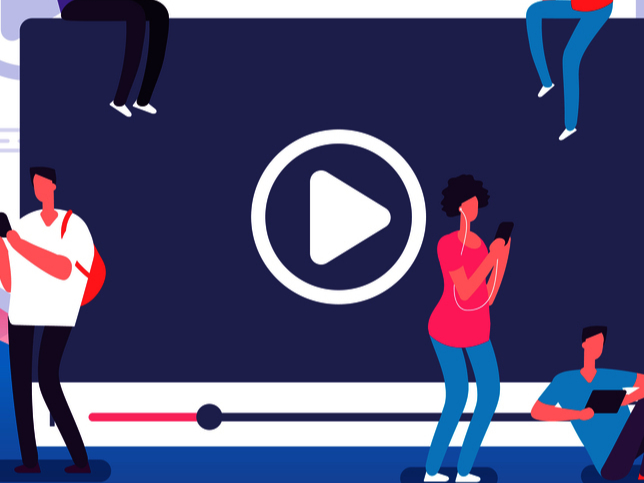
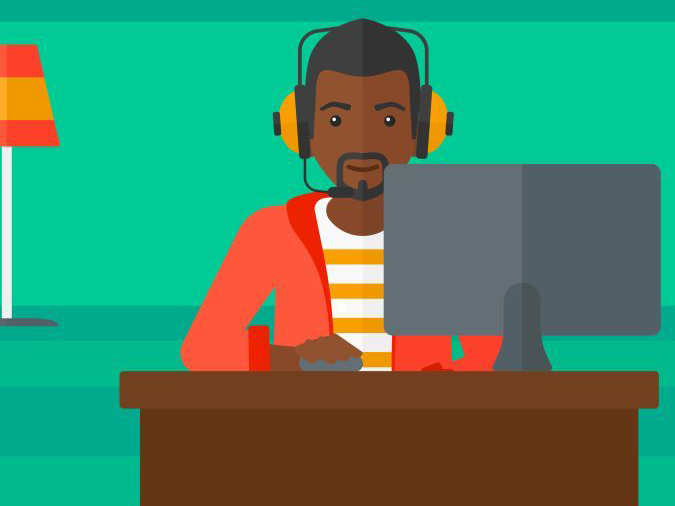





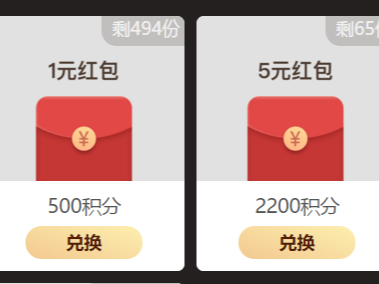





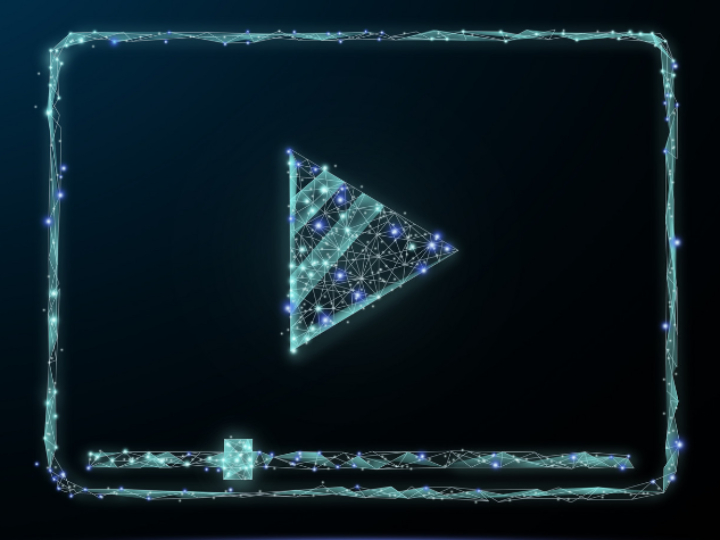
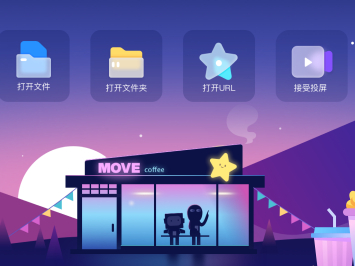











 魔兽世界:争霸艾泽拉斯
魔兽世界:争霸艾泽拉斯 植物大战僵尸2
植物大战僵尸2 QQ飞车
QQ飞车 水果忍者
水果忍者 穿越火线(CF)
穿越火线(CF) 英雄联盟
英雄联盟 热血江湖
热血江湖 穿越火线电脑版
穿越火线电脑版 魔兽世界
魔兽世界 问道
问道 《拳皇97》加强版 风云再起 模拟器
《拳皇97》加强版 风云再起 模拟器 我的世界
我的世界